안녕하세요. 박소장입니다. 전입신고는 주민센터에 방문해서 접수하는 방법과 인터넷으로 접수하는 방법이 있습니다. 오늘은 저와 함께 인터넷으로 전입신고하는 방법에 대해 살펴보겠습니다.
◇ '전입신고'란?
주민등록법에 따른 주민등록하는 것을 말하는데요. 본인이 거주하는 주소지를 관할하는 시, 군, 읍 등에 해당 주민으로 등록하는 것을 말합니다. 또한, 정부와 지자체에서 주민의 거주 상태나 인구를 간편하게 파악하기 위한 방법이기도 합니다.
◇ 전입신고를 하는 이유:
1. 임차인 보호를 위한 전입신고: 임차인이라면, 전입신고(주민등록)가 대항력을 발생시키기 위한 대항요건 중 하나에 해당합니다.
2. 주택 청약을 위한 전입신고: 주택(아파트 등) 청약을 준비하는 분이라면, 자격 조건에 따라 위해 세대분리 및 세대주 등록을 위해 전입신고가 필요한 경우가 있습니다.
3. 초등학교 배정을 위한 전입신고: 자녀의 초등학교 배정을 위해 전입신고를 해야하는 경우가 있습니다.
<인터넷 전입신고 순서>
1. 정부24 사이트에 접속하기
2. 회원가입 및 로그인하기
3. 전입신고 신청서 작성하기(3단계)
4. 나의 접수상태 확인하기
1. 정부24 사이트에 접속하기
인터넷 전입신고는 정부24 사이트에서 접수할 수 있습니다. 정부24의 <전입신고> 페이지로 바로 이동하시려면 아래의 링크로 들어가시면 됩니다.
만약, 정부24로 바로 들어가셨을 경우에는 상단의 검색창에 '전입신고'를 직접 검색하여 들어가시거나, 하단의 원스톱 서비스에서 '전입신고+'를 클릭해서 신청 페이지로 이동하셔야 합니다.

2. 회원가입 및 로그인하기
① 전입신고 페이지로 이동한 후에는 <신청하기> 버튼을 누르고 신청화면으로 이동합니다.

② '확인하세요!' 창이 나타나면 회원인 경우 <회원 신청하기>를 누르고, 비회원인 경우 '<회원 신청하기>를 누릅니다. 정부24는 이용할 일이 많으므로 미리 회원가입을 해두면 좋습니다. (회원가입 방법은 생략하겠습니다.)

③ 로그인화면으로 이동한 후 간편인증으로 휴대폰 본인 확인을 하거나, 공동.금융 인증서(구.공인인증서)로 로그인합니다.

④ 온라인 전입신고 유의사항을 확인한 후 <예>를 체크하고 <확인>을 눌러줍니다.

3. 전입신고 신청서 작성하기(3단계)
이제부터는 전입신고 신청서를 작성해야 합니다. 전입신고 신청서는 3단계의 순서로 나누어져 있습니다.
▶1단계: 신청인 정보 등록하기
1단계는 신청인의 정보를 등록하는 순서입니다.
① '신청인의 연락처를 확인해 주세요.'란에 신청인 본인의 연락처를 적습니다. 회원인 경우 자동으로 입력됩니다.
② '전입하는 사유를 선택해 주세요.'란에서 해당되는 사유를 선택하고 <다음 단계> 버튼을 누릅니다.

▶2단계: 이사 전에 살던 곳 정보 등록하기
2단계는 이사하기 전에 살던 곳의 정보를 등록하는 순서입니다.
① '이사 전에 살던 곳 주소를 조회해 주세요.'란에서 <주소조회>버튼을 누르고 주소를 검색하여 등록합니다.
② '이사 가는 사람을 선택하세요.'란에서 함께 전입할 사람을 체크한 후 <다음 단계>로 이동합니다.

▶3단계: 이사 온 곳 정보 등록하기
3단계에서는 '이사 온 곳의 주소를 입력해 주세요.'란부터 순서대로 작성합니다.
① '기본 주소'에서 <주소검색>버튼을 눌러 새로 전입할 곳의 주소를 검색합니다.
② '상세 주소'에 해당 호수를 기입합니다.
③ '다가구 주택 여부'에서 주택이 다가구주택인 경우 '예"를, 다가구주택이 아닌 경우 '아니오'를, 잘 모르겠으면 '모름'을 선택합니다. 참고로, '모름'을 선택하셔도 주민센터의 전입신고 담당공무원이 직접 확인해서 접수해주기때문에 고민하실 필요 없습니다.
④ 아래 '다음 중에서 해당하는 것을 선택해 주세요'란에서 우측의 [V] 표시를 누르면 항목이 열립니다.

⑤ '이사 온 사람끼리 세대구성(빈집으로 이사)'에 체크합니다.
⑥ 세대주를 유지할 경우 '세대주 <000>님으로 유지'에 체크하고, 세대주를 변경할 경우 '새로운 세대주로 변경'에 체크합니다.
⑦ 세대주를 변경할 경우, 새로운 세대주의 연락처를 적습니다.
※세대주 변경 및 세대 분리는 청약, 세금, 국민건강보험, 의료보험 등과도 관련 있으므로 신중하게 결정해야 합니다.
※이사 온 곳에 기존에 살고 있는 세대주가 있을 경우에는 주민센터에 직접 방문해서 신청해야 합니다.
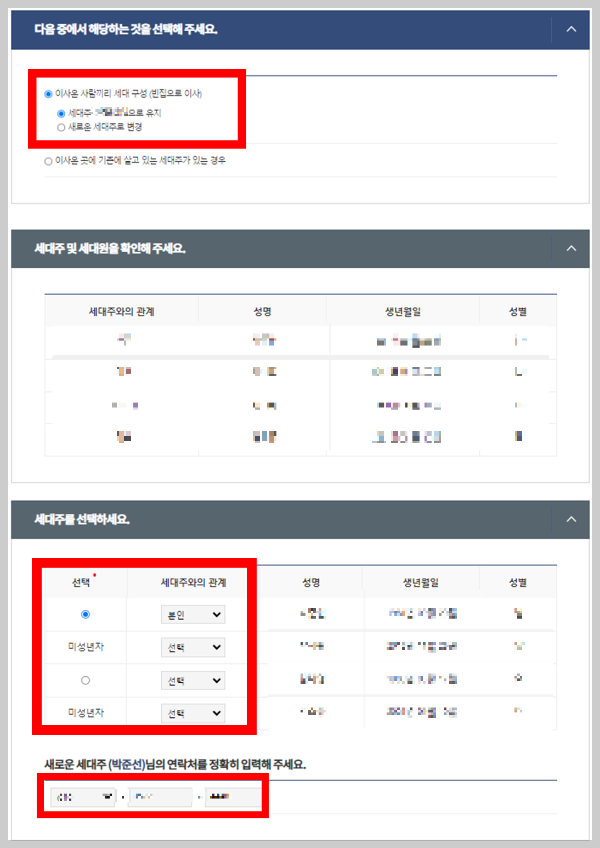
⑧ '우편물 주소 이전 서비스 신청'란에서 <동의>에 체크합니다.
⑨ <신청인 정보와 동일>을 체크하고 서비스를 신청할 세대주와 세대원을 선택합니다. 이사하는 지역에 따라 수수료가 발생할 수 있습니다.
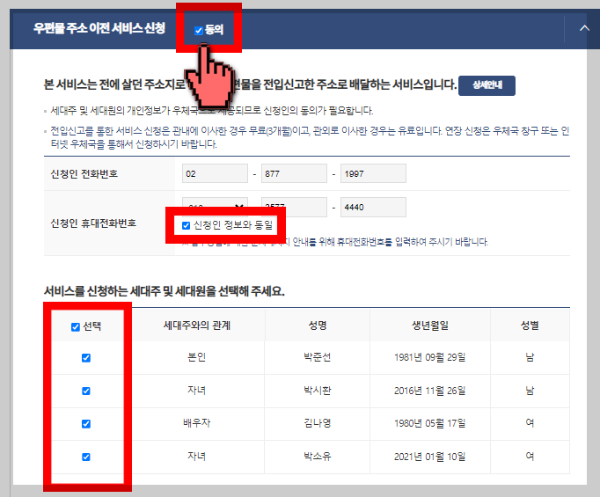
⑩ <초등학교 배정 정보 신청>에서 초등학교에 진학 예정인 가족을 체크합니다. 초등학교에 진학 예정인 가족이 없으면 생략합니다.
※주소지에 따라 배정되는 학교가 달라지므로 신중하게 결정해야 합니다.
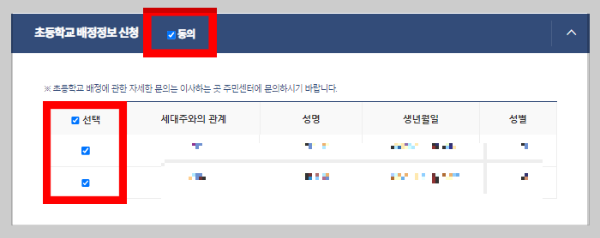
⑪ '사회적 배려 대상자를 위한 요금감면 일괄신청'란에서 <동의>에 체크하고, 해당되는 감면 대상자를 선택하여 신청하면 공과금을 감면 혜택을 받을 수 있습니다.
⑫ 최종적으로 <민원 신청하기>를 눌러주면 전입신고 접수가 완료됩니다.
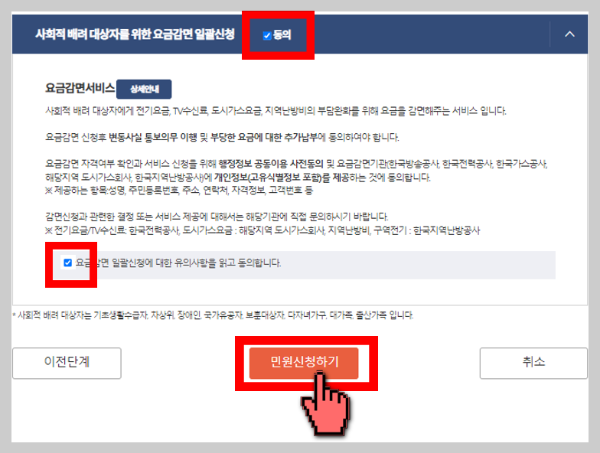
4. 나의 접수 상태 확인하기
나의 전입신고가 정상적으로 접수되었는지 확인해보겠습니다.
① 정부24 메인 페이지의 <My GOV>로 들어갑니다.
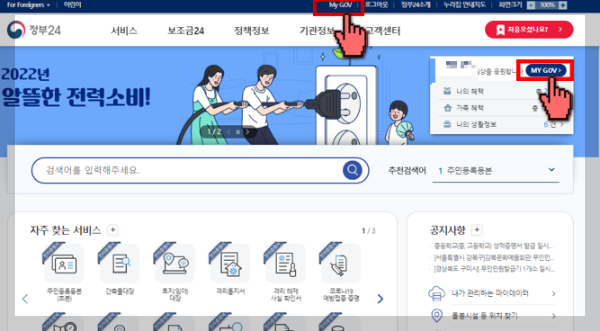
② <신청내역>으로 들어갑니다.
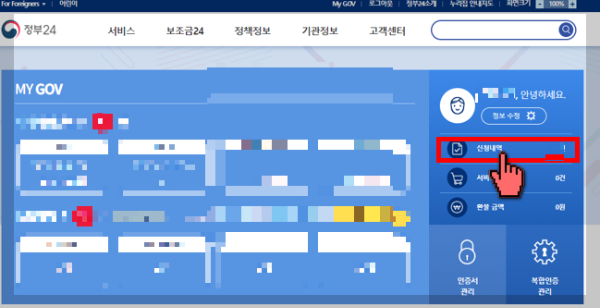
③ 서비스 신청내역에서 확인할 수 있습니다.
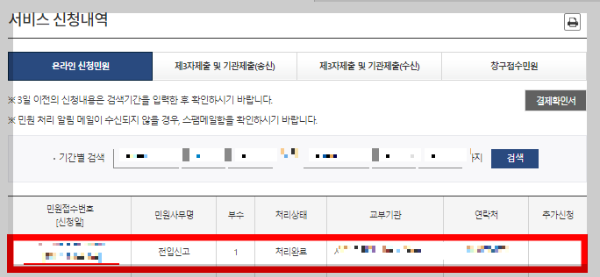
접수가 완료되면 하루이틀 안에 전입처리가 완료됩니다. 완료된 후에는 주민등록등본에 새로운 주소가 나타나게 됩니다.
오늘은 <인터넷 전입신고 따라 하기>를 포스팅해보았습니다. 인터넷을 통해 전입신고를 하시는 분들께 도움이 되었으면 합니다. 감사합니다!

'부동산' 카테고리의 다른 글
| 인터넷으로 전기요금 자동이체 해지 신청 접수방법 쉽게 따라하기 (한전 사이버지점 링크) (0) | 2022.08.17 |
|---|---|
| 경기주택도시공사(GH) 기존주택 전세임대 내용 살펴보기 (2022년) (0) | 2022.08.15 |
| 보증금을 지키자! 대항력과 대항요건 살펴보기. (0) | 2022.08.06 |
| GTX 속도 나나? GTX 추진단 발족! (0) | 2022.08.05 |
| 못 받은 보증금, 소송과 경매로 받아내자! (0) | 2022.08.05 |




댓글